Page 217 of 260

215
PEUGEOT i-Connect Advanced - PEUGEOT i-Connect
10V zĂĄjmu zajiĆĄtÄnĂ optimĂĄlnĂho bezdrĂĄtovĂ©ho
pĆipojenĂ doporuÄujeme, abyste svĆŻj
smartphone neumĂsĆ„ovali pĆĂliĆĄ blĂzko k
jinĂœm
sĂtĂm Wi-Fi, ke kterĂœm se mĆŻĆŸe pĆipojit
automaticky.
PĆipojte smartphone k systĂ©mu pomocĂ
konektoru USB kompatibilnĂho s funkcĂ
Mirror Screen
Âź.
Android Auto se automaticky spustĂ nÄkolik
sekund po sestavenĂ pĆipojenĂ USB. PĆi
stojĂcĂm vozidle musĂ bĂœt pro prvnĂ pĆipojenĂ na
smartphonu proveden ovÄĆovacĂ postup.
KdyĆŸ je smartphone pĆipojen pomocĂ kabelu
USB, dobĂjĂ se.
K dispozici je pouze jeden konektor USB
umoĆŸĆujĂcĂ pĆipojenĂ Mirror ScreenÂź
(Android Auto). DalĆĄĂ informace najdete
v
kapitole Ergonomie a
komfort â VnitĆnĂ
uspoĆĂĄdĂĄnĂ.
Pro zajiĆĄtÄnĂ optimĂĄlnĂho vĂœkonu
doporuÄujeme pouĆŸĂvat originĂĄlnĂ kabel USB
zaĆĂzenĂ, pokud moĆŸno s
minimålnà délkou.
BezdrĂĄtovĂ© pĆipojenĂ zaĆĂzenĂ Android Auto lze
inicializovat z
nabĂdky â Moje zaĆĂz.â.
Nejprve zaktivujte funkci Bluetooth
Âź smartphonu.StisknÄte aplikaci âNastavenĂ â.
Zvolte zĂĄloĆŸku âKonektivitaâ v seznamu.
VĂœbÄrem moĆŸnosti âMoje zaĆĂz.â zobrazte
zaĆĂzenĂ, kterĂ© mĂĄ bĂœt pĆipojeno k funkci
Android Auto. Pokud jiĆŸ bylo zaĆĂzenĂ pĆipojeno k
systému
pĆes Bluetooth
Âź, vyberte nastavenĂ zaĆĂzenĂ
ze seznamu znĂĄmĂœch zaĆĂzenĂ a zvolte funkci
Android Auto jako reĆŸim bezdrĂĄtovĂ©ho pĆipojenĂ.
Pokud jeĆĄtÄ zaĆĂzenĂ k
systĂ©mu pĆipojeno nebylo,
bude nutnĂ© jej spĂĄrovat; viz kapitola âPĆipojenĂ
Bluetooth
Âźâ.
SystĂ©m zjistĂ, je-li smartphone kompatibilnĂ
s
funkcĂ Android Auto, a nabĂdne se k nÄmu
pĆipojit po postupu spĂĄrovĂĄnĂ.
NĂĄslednĂ© automatickĂ© pĆipojenĂ smartphonu
vyĆŸaduje aktivaci Bluetooth
Âź na vaĆĄem zaĆĂzenĂ.Jakmile se pĆipojenĂ sestavĂ, stisknutĂm
tohoto tlaÄĂtka zobrazĂte rozhranĂ
âAndroid Autoâ.
StisknÄte a podrĆŸte tlaÄĂtko ovlĂĄdacĂch
prvkĆŻ na volantu, vyĆÄenĂm âOK Googleâ
zahĂĄjĂte hlasovĂ© pĆĂkazy smartphonu.
MĂ©dia
ZmÄna zdroje
StisknÄte aplikaci âMĂ©diaâ.
StisknutĂm tohoto tlaÄĂtka zmÄnĂte zdroj
(rĂĄdio, streamovĂĄnĂ zvuku pĆes zĂĄsuvku
USB, Bluetooth
Âź Äi Mirror ScreenÂź).
VĂœbÄr stanice rĂĄdia
StisknÄte aplikaci âMĂ©diaâ.
Zvolte zĂĄloĆŸku âPĆehrĂĄvaÄ â v
seznamu.
StisknutĂm jednoho z tlaÄĂtek
spusĆ„te automatickĂ© vyhledĂĄvĂĄnĂ
rozhlasovĂœch stanic.
Nebo
PomocĂ posuvnĂku ruÄnÄ vyhledejte vyĆĄĆĄĂ
nebo niĆŸĆĄĂ vlnovĂ© frekvence.
Nebo
StisknÄte toto tlaÄĂtko.
Na virtuĂĄlnĂ klĂĄvesnici zadejte hodnotu
frekvence.
StisknÄte toto tlaÄĂtko pro potvrzenĂ.
Seznam stanic je k dispozici stisknutĂm zĂĄloĆŸky
âStaniceâ.
StisknutĂm âZtiĆĄitâ zaktivujete /
deaktivujete zvuk.
PĆĂjem rĂĄdia mĆŻĆŸe bĂœt ruĆĄen el.
zaĆĂzenĂm, kterĂ© nebylo schvĂĄleno
vĂœrobcem, jako je nabĂjeÄka se zĂĄsuvkou
USB, kterĂĄ je zapojena do 12V zĂĄsuvky.
OkolnĂ prostĆedĂ (kopce, budovy, tunely,
podzemnĂ parkoviĆĄtÄ atd.) mĆŻĆŸe blokovat
pĆĂjem i v
reĆŸimu RDS. Tento jev je pĆi ĆĄĂĆenĂ
rĂĄdiovĂœch vln normĂĄlnĂ a nelze jej povaĆŸovat
za jakoukoli poruchu systému.
UloĆŸenĂ stanice rĂĄdia
Zvolte stanici.StisknÄte aplikaci âMĂ©diaâ.
Zvolte zĂĄloĆŸku âPĆehrĂĄvaÄ â v
seznamu.
Page 218 of 260

216
PEUGEOT i-Connect Advanced - PEUGEOT i-Connect
StisknÄte tlaÄĂtko âOblĂbenĂ© staniceâ.
UloĆŸĂte krĂĄtkĂœm Äi dlouhĂœm stisknutĂm
jednoho z
tÄchto tlaÄĂtek, nebo dlouhĂœm
stisknutĂm stĂĄvajĂcĂ oblĂbenĂ© stanice rĂĄdia, kterĂĄ
bude nahrazena.
Pro nĂĄvrat na pĆedchozĂ strĂĄnku stisknÄte
toto tlaÄĂtko.
AutomatickĂ© vyhledĂĄnĂ rozhlasovĂœch stanic
PĆes aplikaci MĂ©diaStisknÄte aplikaci âMĂ©diaâ.
Zvolte zĂĄloĆŸku âStaniceâ v seznamu.
VyhledĂĄnĂ se provede automaticky.
StisknÄte toto tlaÄĂtko pomocĂ ovlĂĄdacĂch
prvkĆŻ na volantu.
VyhledĂĄnĂ se provede automaticky.
Aktivace sledovĂĄnĂ stanice rĂĄdia
SystĂ©m automaticky zmÄnĂ frekvenci pro
dosaĆŸenĂ lepĆĄĂho pĆĂjmu.
StisknÄte aplikaci âMĂ©diaâ.
Zvolte zĂĄloĆŸku âNastavenĂ â v
seznamu.
Zaktivujte âSledovĂĄnĂ staniceâ.
OsvÄtlenĂ posuvnĂku potvrzuje, ĆŸe je funkce
zaktivovanĂĄ.
ZmÄna vlnovĂ©ho pĂĄsma
StisknÄte aplikaci âMĂ©diaâ.
Zvolte zĂĄloĆŸku âPĆehrĂĄvaÄ â v
seznamu.
StisknutĂm tohoto tlaÄĂtka zmÄĆte vlnovĂ©
pĂĄsmo (FM - AM - DAB) podle zemÄ
prodeje.
Aktivace dopravnĂch hlĂĄĆĄenĂ
Tato funkce dĂĄvĂĄ pĆednost poslechu vĂœstraĆŸnĂœch
zprĂĄv z dopravnĂch hlĂĄĆĄenĂ . Aktivace funkce
vyĆŸaduje kvalitnĂ pĆĂjem stanice rĂĄdia vysĂlajĂcĂ
tento druh zprĂĄv. PĆi vysĂlĂĄnĂ dopravnĂch
informacĂ se naladÄnĂĄ stanice rĂĄdia automaticky
pĆeruĆĄĂ, abyste si mohli tuto zprĂĄvu poslechnout.
Po odvysĂlĂĄnĂ zprĂĄvy se obnovĂ normĂĄlnĂ poslech
rĂĄdia.
StisknÄte aplikaci âMĂ©diaâ.
Zvolte zĂĄloĆŸku âNastavenĂ â v
seznamu.
Zaktivujte âDopravnĂ informace (TA)â.
OsvÄtlenĂ posuvnĂku potvrzuje, ĆŸe je funkce
zaktivovanĂĄ.
StreamovĂĄnĂ zvuku
Funkce streamovĂĄnĂ umoĆŸĆuje poslouchat
zvukovĂœ proud pĆichĂĄzejĂcĂ ze smartphonu
pĆipojenĂ©ho pĆes Bluetooth
Âź, USB (typ iPodÂź) Äi
Mirror ScreenÂź.
Nejprve nastavte hlasitost na pĆenosnĂ©m
zaĆĂzenĂ (na vysokou ĂșroveĆ).
Poté nastavte hlasitost systému.
Pokud pĆehrĂĄvĂĄnĂ nezaÄne, bude moĆŸnĂĄ nutnĂ©
spustit pĆehrĂĄvĂĄnĂ zvuku ze smartphonu.
PĆehrĂĄvĂĄnĂ se ovlĂĄdĂĄ z
pĆenosnĂ©ho zaĆĂzenĂ
nebo pomocĂ dotykovĂœch tlaÄĂtek systĂ©mu.
Jakmile je smartphone pĆipojen v reĆŸimu
streamovĂĄnĂ, je povaĆŸovĂĄn za mediĂĄlnĂ
zdroj.
PĆehrĂĄvĂĄnĂ skladeb
StisknÄte aplikaci âMĂ©diaâ.
Je-li pĆipojeno vĂce zaĆĂzenĂ, vyberte
jedno stisknutĂm tohoto tlaÄĂtka.
Jakmile je zaĆĂzenĂ pĆipojeno, lze stisknutĂm
tlaÄĂtka âSeznam skladebâ nebo âKnihovnaâ
prochĂĄzet soubory.
KrĂĄtkĂ© stisknutĂ: pĆechod na
pĆedchozĂ / dalĆĄĂ skladbu.
DlouhĂ© stisknutĂ: rychlĂœ posun dopĆedu / dozadu
ve skladbÄ.
OpakovĂĄnĂ aktuĂĄlnĂ skladby Äi seznamu
vybranĂœch skladeb.
NĂĄhodnĂ© pĆehrĂĄvĂĄnĂ skladeb.
Deaktivace / opÄtovnĂĄ aktivace zvuku.
Page 219 of 260

217
PEUGEOT i-Connect Advanced - PEUGEOT i-Connect
10Konfigurace nastavenĂ
zvuku a rĂĄdia
K nastavenĂ zvuku lze zĂskat pĆĂstup dvÄma
zpĆŻsoby .
PĆes aplikaci MĂ©dia
StisknÄte aplikaci âMĂ©diaâ.
Zvolte zĂĄloĆŸku âNastavenĂ â v
seznamu.
nebo
PĆes aplikaci NastavenĂ
StisknÄte aplikaci âNastavenĂ â.
Zvolte zĂĄloĆŸku âAudio a rĂĄdioâ v seznamu.
Konfigurovat lze:
â
NastavenĂ zvuku,
â
NastavenĂ rĂĄdia.
â
NastavenĂ hlasitosti.
Informace a doporuÄenĂ
SystĂ©m podporuje zaĆĂzenĂ protokolu USB Mass
Storage Äi zaĆĂzenĂ AppleÂź pĆes zĂĄsuvky USB.
PropojovacĂ kabel nenĂ souÄĂĄstĂ dodĂĄvky.
ZaĆĂzenĂ se ovlĂĄdajĂ pomocĂ ovlĂĄdacĂch prvkĆŻ
audiosystému.
SystĂ©m pĆehrĂĄvĂĄ jen audiosoubory s
pĆĂponami
â.wma, .aac, .flac, .ogg, .mp3â s
pĆenosovou
rychlostĂ 32 aĆŸ 320
kb/s.
Podporuje takĂ© variabilnĂ pĆenosovou rychlost
(reĆŸim VBR).
ĆœĂĄdnĂ© dalĆĄĂ typy souborĆŻ (â.mp4â apod.) nelze
naÄĂst.
Soubory â.wmaâ musejĂ odpovĂdat normÄ WMA
9.
Podporované vzorkovacà frekvence jsou 32, 44
a 48
kHz.
Aby nedoĆĄlo k
problĂ©mĆŻm s pĆehrĂĄvĂĄnĂm
Äi zobrazovĂĄnĂm, doporuÄujeme volit nĂĄzvy
souborĆŻ kratĆĄĂ neĆŸ 20 znakĆŻ, kterĂ© neobsahujĂ
ĆŸĂĄdnĂ© speciĂĄlnĂ znaky (napĆĂklad â ? .
; Ăč).
PouĆŸĂvejte pouze pamÄĆ„ovĂ© jednotky USB se
systémem souborƯ FAT32.
DoporuÄujeme pouĆŸĂvat originĂĄlnĂ kabely
USB pro pĆenosnĂĄ zaĆĂzenĂ.
Telefon
PĆijĂmĂĄnĂ hovoru
PĆĂchozĂ hovor je ohlĂĄĆĄen zvonÄnĂm a
pĆekryvnĂœm oknem na obrazovce.
ZvednutĂ hovoru:
krĂĄtce stisknÄte tlaÄĂtko telefonu na
ovlĂĄdacĂch prvcĂch na volantu a pĆijmÄte
pĆĂchozĂ hovor.
Nebo
StisknÄte toto tlaÄĂtko na dotykovĂ©
obrazovce.
UkonÄenĂ hovoru:
stisknÄte a podrĆŸte...
...tlaÄĂtko telefonu na ovlĂĄdacĂch prvcĂch
na volantu pro zamĂtnutĂ hovoru.
Nebo
StisknÄte toto tlaÄĂtko na dotykovĂ©
obrazovce.
StisknutĂm tohoto tlaÄĂtka na dotykovĂ©
obrazovce odeĆĄlete automatickou zprĂĄvu,
ĆŸe prĂĄvÄ ĆĂdĂte.
OdchozĂ hovor
PĆi ĆĂzenĂ se pouĆŸĂvĂĄnĂ telefonu dĆŻraznÄ
nedoporuÄuje.
Zaparkujte vozidlo.
VolĂĄnĂ pomocĂ ÄĂselnĂ© klĂĄvesnice
StisknÄte aplikaci âTelefonâ.
Zvolte zĂĄloĆŸku âKlĂĄvesnice â v
seznamu a pak
zadejte ÄĂslo.
StisknutĂm tohoto tlaÄĂtka spustĂte
odchozĂ hovor.
VolĂĄnĂ pomocĂ seznamu poslednĂch
hovorĆŻ
StisknÄte aplikaci âTelefonâ.
Zvolte zĂĄloĆŸku âHovoryâ v seznamu.
nebo
KrĂĄtce stisknÄte...
...tlaÄĂtko telefonu na ovlĂĄdacĂch prvcĂch
na volantu.
Vyberte v
seznamu jedno z poslednĂch pouĆŸitĂœch
ÄĂsel a
zavolejte na nÄ.
Page 220 of 260

218
PEUGEOT i-Connect Advanced - PEUGEOT i-Connect
MĆŻĆŸete takĂ© kdykoli volat pĆĂmo
z telefonu, ale z bezpeÄnostnĂch dĆŻvodĆŻ
nejprve zaparkujte vozidlo.
VolĂĄnĂ kontaktu
StisknÄte aplikaci âTelefonâ.
Zvolte zĂĄloĆŸku âKontaktyâ v seznamu.
Zvolte poĆŸadovanĂœ kontakt v
zobrazeném
seznamu.
Zavolejte kontakt vĂœbÄrem jednoho z jeho
telefonnĂch ÄĂsel.
UspoĆĂĄdĂĄnĂ seznamu
kontaktĆŻ
StisknÄte aplikaci âTelefonâ.
Pro zobrazenĂ nastavenĂ tĂœkajĂcĂch se telefonu
zvolte zĂĄloĆŸku â NastavenĂâ v
seznamu.
Vyberte seznam kontaktĆŻ zaÄĂnajĂcĂ
jmĂ©nem nebo pĆĂjmenĂm.
PĆipojenĂ dvou telefonĆŻ
SystĂ©m umoĆŸĆuje souÄasnĂ© pĆipojenĂ
dvou telefonĆŻ:
â
2 pĆes pĆipojenĂ BluetoothÂź,
nebo
â
1 pĆes pĆipojenĂ BluetoothÂź a 1 pĆes
pĆipojenĂ Mirror ScreenÂź.
Prioritu zobrazenĂ a obsahu mĂĄ poslednĂ
pouĆŸitĂœ telefon. ZmÄna priority telefonu:
StisknÄte aplikaci âTelefonâ.
Prioritu telefonu zmÄnĂte stisknutĂm
tohoto tlaÄĂtka.
NastavenĂ
Konfigurace zobrazenĂ na
obrazovce
StisknÄte aplikaci âNastavenĂ
â.
Zvolte zĂĄloĆŸku âVlastnĂ Ășpravyâ v seznamu.
Konfigurovat lze:
â
barvy obrazovky spojené s
tlumenĂœm
osvÄtlenĂm interiĂ©ru (viz kapitola âErgonomie
a
komfortâ),
â
zvukovĂ© prostĆedĂ,
â
animace vizuĂĄlnĂho uvĂtĂĄnĂ a
rozlouÄenĂ,
â
animace obrazovkovĂœch pĆechodĆŻ.
SprĂĄva pĆipojenĂ systĂ©mu
StisknÄte aplikaci âNastavenĂ â.
Zvolte zĂĄloĆŸku âKonektivitaâ v seznamu.
Spravovat lze:
â
pĆipojenĂ BluetoothÂź,
â
smartphonovĂĄ pĆipojenĂ Mirror ScreenÂź
(AppleÂź CarPlayÂź/Android Auto),
â
pĆipojenĂ Wi-Fi,
â
reĆŸim soukromĂ.
Konfigurace systému
StisknÄte aplikaci âNastavenĂ â.
Zvolte zĂĄloĆŸku âSystĂ©m â v
seznamu.
Konfigurovat lze:
â
jazyk,
â
datum a Äas,
â
jednotku vzdĂĄlenosti a spotĆeby (kWh/100 mil
- mĂle, mi/kWh - mĂle, km/kWh - km),
â
jednotku teploty (°Fahrenheita, °Celsia).
Konfiguraci systému lze také resetovat.
Volba jazyka
Vyberte âJazykâ a zmÄĆte jazyk.
StisknÄte poĆŸadovanĂœ jazyk.
Pro nĂĄvrat na pĆedchozĂ strĂĄnku stisknÄte
ĆĄipku zpÄt.
NastavenĂ data a Äasu
Pro Ășpravu data a Äasu zvolte poloĆŸku â Datum
a Äasâ.
StandardnÄ se zaktivuje âAutomatickĂ©
datum a Äasâ, takĆŸe je nastavenĂ
provĂĄdÄno automaticky podle vaĆĄĂ geolokace.
Pro ruÄnĂ nastavenĂ deaktivujte poloĆŸku
âAutomatickĂ© datum a Äas â.
StisknÄte pole â Vyberte ÄasovĂ© pĂĄsmo â a pak
zadejte ÄasovĂ© pĂĄsmo.
Pro nĂĄvrat na pĆedchozĂ strĂĄnku stisknÄte
ĆĄipku zpÄt.
Page 221 of 260

219
PEUGEOT i-Connect Advanced - PEUGEOT i-Connect
10StisknÄte ĆĂĄdek âNastavenĂ Äasuâ a pak
nastavte Äas.
PotvrÄte stisknutĂm âOKâ.
StisknÄte ĆĂĄdek âDatumâ a pak nastavte datum.
PotvrÄte stisknutĂm âOKâ.
Vyberte poloĆŸku FormĂĄt Äasu (12 h /
24 h).
Vyberte poloĆŸku FormĂĄt data.
SystĂ©m neprovĂĄdĂ automatickĂ© pĆepĂnĂĄnĂ
mezi letnĂm a zimnĂm Äasem (v zĂĄvislosti
na zemi prodeje).
NĂĄpovÄda
StisknÄte aplikaci âNĂĄpovÄdaâ.
Pro zobrazenĂ pĆĂruÄky k vozidlu zvolte zĂĄloĆŸku
âUĆŸivat. pĆĂruÄkaâ v
seznamu.
nebo
Pro sledovĂĄnĂ vysvÄtlujĂcĂch videĂ pro rychlou
sprĂĄvu obrazovky, jistĂ© jĂzdnĂ asistenty a
rozpoznĂĄvĂĄnĂ hlasu zvolte zĂĄloĆŸku â VĂœukovĂĄ
videaâ v
seznamu.
UĆŸivat. pĆĂruÄka
Zvolte jazyk zobrazenĂ.
ZobrazĂ se ĂșvodnĂ strĂĄnka pĆĂruÄky. PĆedstavuje rĆŻznĂ© moĆŸnosti pĆĂstupu k
hledanĂœm
informacĂm:
VizuĂĄlnĂ hledĂĄnĂ
PĆĂstup k tĂ©matĆŻm pĆes obrĂĄzky
pĆedstavujĂcĂ exteriĂ©r a interiĂ©r vozidla.
Kontrolky
PĆĂstup k popisu / funkci (vĂœstraĆŸnĂœch)
kontrolek na pĆĂstrojovĂ© desce.
Systém
PĆĂstup ke kapitolĂĄm vÄnovanĂœm rĆŻznĂœm
audiozaĆĂzenĂm a systĂ©mĆŻm telematiky.
Obsah
PĆĂstup k tĂ©matĆŻm pĆes hlavnĂ kapitoly
pĆĂruÄky.
VizuĂĄlnĂ hledĂĄnĂ
StisknÄte VizuĂĄlnĂ hledĂĄnĂ .
StisknÄte jeden z obrĂĄzkĆŻ umĂstÄnĂœch v dolnĂ
ÄĂĄsti obrazovky.
Ve zvÄtĆĄenĂ©m zobrazenĂ stisknÄte jednu
z odrĂĄĆŸek.
ExistujĂ dva pĆĂpady:
â
PĆĂmĂ© zobrazenĂ tĂ©matu v
pĆĂpadÄ, ĆŸe je
s
odrĂĄĆŸkou spojeno jen jedno tĂ©ma.
â
Zobrazenà seznamu témat v
pĆĂpadÄ, ĆŸe je
s
odrĂĄĆŸkou spojeno nÄkolik tĂ©mat.
Kontrolky
StisknÄte Kontrolky.
ZobrazĂ se mozaika (vĂœstraĆŸnĂœch) kontrolek.
(VĂœstraĆŸnĂ©) kontrolky jsou tĆĂdÄny podle barvy. StisknÄte pĆĂsluĆĄnou (vĂœstraĆŸnou) kontrolku;
zobrazĂ se odpovĂdajĂcĂ obsah.
ZpÄt na mozaiku (vĂœstraĆŸnĂœch) kontrolek.
Systém
StisknÄte SystĂ©m.
Zobrazà se seznam audiosystémƯ a systémƯ
telematiky.
StisknÄte pĆĂsluĆĄnou kapitolu; zobrazĂ se seznam
témat.
StisknÄte pĆĂsluĆĄnĂ© tĂ©ma; zobrazĂ se
odpovĂdajĂcĂ obsah.
Obsahuje-li tĂ©ma vĂce neĆŸ jednu strĂĄnku,
pĆetahujte vodorovnÄ.
ZpÄt na seznam tĂ©mat.
Obsah
StisknÄte Obsah.
ZobrazĂ se seznam kapitol.
StisknÄte pĆĂsluĆĄnou kapitolu; zobrazĂ se seznam
témat.
StisknÄte pĆĂsluĆĄnĂ© tĂ©ma; zobrazĂ se
odpovĂdajĂcĂ obsah.
Obsahuje-li tĂ©ma vĂce neĆŸ jednu strĂĄnku,
pĆetahujte vodorovnÄ.
ZpÄt na seznam tĂ©mat.
Page 222 of 260

220
ZaznamenĂĄnĂ ĂșdajĆŻ udĂĄlosti
ZĂĄznam dat o udĂĄlostech
Ve vaĆĄem vozidle jsou nainstalovĂĄny
elektronickĂ© ĆĂdicĂ jednotky. Tyto ĆĂdicĂ jednotky
zpracovĂĄvajĂ data pĆijatĂĄ ze senzorĆŻ vozidla
nebo data, kterĂĄ samy generujĂ nebo si vymÄĆujĂ
s jinĂœmi jednotkami. NÄkterĂ© z tÄchto ĆĂdicĂch
jednotek jsou nezbytnĂ© pro sprĂĄvnĂ© fungovĂĄnĂ
vaĆĄeho vozidla, dalĆĄĂ vĂĄm pomĂĄhajĂ pĆi ĆĂzenĂ
(asistenÄnĂ nebo manĂ©vrovacĂ systĂ©my) a dalĆĄĂ
se starajĂ o
komfort posĂĄdky nebo infotainment.
NĂĄsledujĂcĂ sekce obsahuje obecnĂ© informace
o
zpracovĂĄnĂ dat ve vozidle.
DalĆĄĂ informace o
specifickĂœch datech, kterĂĄ
jsou stahovĂĄna, uklĂĄdĂĄna a pĆedĂĄvĂĄna tĆetĂm
stranĂĄm a o
tom, k Äemu se pouĆŸĂvajĂ ve vozidle,
najdete pod klĂÄovĂœmi slovy Ochrana dat. Tyto
informace jsou pĆĂmo pĆidruĆŸeny k
odkazĆŻm na
pĆĂsluĆĄnĂ© funkce obsaĆŸenĂœm v
pĆĂsluĆĄnĂ© pĆĂruÄce
k
vozidlu nebo jsou uvedeny ve vĆĄeobecnĂœch
podmĂnkĂĄch a podmĂnkĂĄch prodeje.
Tyto informace jsou také k
dispozici online.
ProvoznĂ data o vozidle
ĆĂdicĂ jednotka zpracovĂĄvĂĄ data pouĆŸĂvanĂĄ pro
provoz vozidla.
Mezi tato data napĆĂklad patĆĂ:
â
Informace o stavu vozidla (napĆĂklad rychlost,
doba jĂzdy
, laterĂĄlnĂ zrychlenĂ, frekvence otĂĄÄenĂ
kol, zobrazenĂ zapnutĂœch bezpeÄnostnĂch pĂĄsĆŻ).
â
PodmĂnky okolnĂho prostĆedĂ (napĆĂklad
teplota, senzor deĆĄtÄ, senzor vzdĂĄlenosti). Jako obecnĂ© pravidlo platĂ, ĆŸe tato data jsou
doÄasnĂĄ, nejsou uklĂĄdĂĄna na delĆĄĂ dobu neĆŸ
jeden provoznĂ cyklus a jsou pouĆŸĂvĂĄna pouze
pĆĂmo ve vozidle. ĆĂdicĂ jednotky tato data
Äasto nahrĂĄvajĂ (vÄetnÄ klĂÄe vozidla).
Tato
funkce umoĆŸĆuje doÄasnĂ© nebo trvalĂ© uloĆŸenĂ
informacĂ o stavu vozidla, zatĂĆŸenĂ komponent,
poĆŸadavcĂch na ĂșdrĆŸbu a udĂĄlostech nebo
technickĂœch chybĂĄch.
V zĂĄvislosti na Ășrovni vĂœbavy vozidla jsou data
uklĂĄdĂĄna nĂĄsledovnÄ:
â
ProvoznĂ stav komponent systĂ©mu (napĆĂklad
ĂșroveĆ paliva, tlak v
pneumatikĂĄch, stav nabitĂ
bateriĂ).
â
Chyby a poruchy dĆŻleĆŸitĂœch komponent
systĂ©mu (napĆĂklad svÄtla nebo brzdy).
â
Reakce systĂ©mu ve specifickĂœch jĂzdnĂch
situacĂch (napĆĂklad rozvinutĂ airbagu nebo
aktivace systĂ©mĆŻ ĆĂzenĂ stability a brzdÄnĂ).
â
Informace o udålostech, které vedly
k
poĆĄkozenĂ vozidla.
â
V pĆĂpadÄ elektrickĂœch vozidel a vozidel
s
dobĂjecĂm hybridnĂm pohonem informace
o Ășrovni nabitĂ trakÄnĂ baterie a odhadovanĂ©
dojezdové vzdålenosti.
Za urÄitĂœch okolnostĂ (napĆĂklad kdyĆŸ vozidlo
zjistĂ nÄjakou poruchu) mĆŻĆŸe bĂœt nutnĂ©
zaznamenat data, kterĂĄ by se jinak jednoduĆĄe
neuklĂĄdala.
KdyĆŸ vozidlo dĂĄte do servisu (kvĆŻli opravÄ
nebo ĂșdrĆŸbÄ), mohou bĂœt uloĆŸenĂĄ provoznĂ
data pĆeÄtena spoleÄnÄ s
identifikaÄnĂm ÄĂslem
vozidla a
v pĆĂpadÄ potĆeby pouĆŸita. Data o
vozidle mĆŻĆŸe v takovĂœch pĆĂpadech ÄĂst
personĂĄl pracujĂcĂ pro servisnĂ sĂĆ„ (opravny,
dealeĆi, vĂœrobci) nebo tĆetĂ strany (napĆĂklad
agenti cestovnĂ asistenÄnĂ sluĆŸby). To platĂ takĂ©
pro prĂĄce provĂĄdÄnĂ© v rĂĄmci zĂĄruky a kontroly
kvality.
Tato data jsou obecnÄ Ätena prostĆednictvĂm
portu palubnĂ diagnostiky OBD (On-Board
Diagnostics), kterĂœm je vozidlo vybaveno na
zĂĄkladÄ zĂĄkona. Tento port slouĆŸĂ k hlĂĄĆĄenĂ
technického stavu vozidla nebo jeho komponent
a pouĆŸĂvĂĄ se k diagnostice poruch, v souladu
se zĂĄruÄnĂmi zĂĄvazky a k vylepĆĄovĂĄnĂ kvality.
Tato data, zejmĂ©na informace souvisejĂcĂ se
zatĂĆŸenĂm komponent, technickĂœmi udĂĄlostmi,
provoznĂmi chybami a jinĂœmi poruchami,
se v pĆĂpadÄ potĆeby odesĂlajĂ spoleÄnÄ
s identifikaÄnĂm ÄĂslem vozidla vĂœrobci. Svou roli
mohou hrĂĄt takĂ© zĂĄkonnĂ© povinnosti vĂœrobce.
VĂœrobce mĆŻĆŸe takĂ© provoznĂ data zĂskanĂĄ
z vozidla vyuĆŸĂt ke staĆŸenĂ produktĆŻ. Tato data
mohou bĂœt vyuĆŸita takĂ© ke kontrole zĂĄruky
zĂĄkaznĂka a jakĂœchkoli reklamacĂ Äi jinĂœch
poĆŸadavkĆŻ v rĂĄmci zĂĄruky.
Informace o vĆĄech poruchĂĄch uloĆŸenĂ© ve vozidle
mohou bĂœt vymazĂĄny spoleÄnostĂ poskytujĂcĂ
poprodejnĂ servisnĂ sluĆŸby, a to bÄhem ĂșdrĆŸby Äi
opravy, nebo na vaĆĄi ĆŸĂĄdost.
Page 223 of 260

221
ZaznamenĂĄnĂ ĂșdajĆŻ udĂĄlosti
11Funkce pro komfort
posĂĄdky a infotainment
NastavenĂ funkcĂ pro komfort posĂĄdky a
personalizovanĂĄ nastavenĂ mohou bĂœt uloĆŸena
ve vozidle a mohou bĂœt kdykoli zmÄnÄna nebo
znovu inicializovĂĄna.
V zĂĄvislosti na Ășrovni vĂœbavy vozidla to mĆŻĆŸe
zahrnovat:
â
NastavenĂ polohy sedadla a volantu.
â
NastavenĂ podvozku a klimatizace.
â
PersonalizovanĂĄ nastavenĂ, napĆĂklad
osvÄtlenĂ interiĂ©ru.
V
rĂĄmci vybranĂœch funkcĂ mĆŻĆŸete zadat vlastnĂ
data do audiosystému a systému telematiky
vozidla.
V
zĂĄvislosti na Ășrovni vĂœbavy vozidla to mĆŻĆŸe
zahrnovat:
â
MultimediĂĄlnĂ data, napĆĂklad hudebnĂ
soubory
, videa nebo fotografie pro integrovanĂœ
multimediålnà systém.
â
AdresĂĄĆovĂĄ data urÄenĂĄ pro pouĆŸitĂ
s
integrovanĂœm systĂ©mem hands-free nebo
integrovanĂœm navigaÄnĂm systĂ©mem.
â
ZadanĂ© cĂle.
â
Data tĂœkajĂcĂ se vyuĆŸitĂ online sluĆŸeb.
T
ato data funkcĂ pro komfort posĂĄdky a
infotainment mohou bĂœt uloĆŸena lokĂĄlnÄ ve
vozidle nebo v
zaĆĂzenĂ, kterĂ© jste k vozidlu
pĆipojili (jako je napĆĂklad smartphone, pamÄĆ„ovĂœ
klĂÄ USB nebo pĆehrĂĄvaÄ MP3). Data, kterĂĄ jste
sami zadali, mĆŻĆŸete kdykoli odstranit. Tato data mohou bĂœt na vaĆĄi ĆŸĂĄdost takĂ©
pĆenesena mimo vozidlo, zejmĂ©na pĆi vyuĆŸitĂ
online sluĆŸeb dle vĂĄmi vybranĂœch nastavenĂ.
Integrace smartphonu
(napĆĂklad Android Auto
Âź
nebo Apple
ÂźCarPlayÂź)
Pokud mĂĄ vozidlo pĆĂsluĆĄnou vĂœbavu, mĆŻĆŸete
k
nÄmu pĆipojit svĆŻj smartphone nebo
jinĂ© mobilnĂ zaĆĂzenĂ a ovlĂĄdat jej pomocĂ
integrovanĂœch ovladaÄĆŻ vozidla. Obraz a zvuk
ze smartphonu lze pĆenĂĄĆĄet prostĆednictvĂm
audiosystému a systému telematiky. Specifické
informace se mohou simultĂĄnnÄ odesĂlat
do vaĆĄeho smartphonu. V
zĂĄvislosti na typu
integrace to mĆŻĆŸe zahrnovat data, jako jsou
poloha, dennĂ/noÄnĂ reĆŸim a jinĂ© obecnĂ©
informace o
vozidle. DalĆĄĂ informace najdete
v
pokynech k pouĆŸitĂ vozidla nebo audiosystĂ©mu
a systému telematiky.
DĂky integraci smartphonu budete moci pouĆŸĂvat
jeho aplikace, napĆĂklad navigaÄnĂ aplikaci
nebo pĆehrĂĄvaÄ hudby. NenĂ moĆŸnĂĄ ĆŸĂĄdnĂĄ
jinĂĄ integrace mezi smartphonem a vozidlem,
coĆŸ platĂ zejmĂ©na pro aktivnĂ pĆĂstup k
datĆŻm
o
vozidle. ZpƯsob nåsledného zpracovånà dat
je urÄovĂĄn dodavatelem pouĆŸĂvanĂ© aplikace.
MoĆŸnost zmÄnit nastavenĂ je zĂĄvislĂĄ na
pĆĂsluĆĄnĂ© aplikaci a na operaÄnĂm systĂ©mu
nainstalovaném ve vaƥem smartphonu.
Online sluĆŸby
Pokud je vaĆĄe vozidlo pĆipojeno k bezdrĂĄtovĂ©
sĂti, mĆŻĆŸe probĂhat vĂœmÄna dat mezi
vaĆĄĂm vozidlem a jinĂœmi systĂ©my
. PĆipojenĂ
k
bezdrĂĄtovĂ© sĂti mĆŻĆŸe bĂœt dostupnĂ©
prostĆednictvĂm vysĂlaÄe umĂstÄnĂ©ho ve vozidle
nebo vaĆĄeho mobilnĂho zaĆĂzenĂ (napĆĂklad
smartphonu). Pomocà tohoto bezdråtového
pĆipojenĂ je moĆŸnĂ© pouĆŸĂvat online sluĆŸby.
Zahrnuje to online sluĆŸby a aplikace, kterĂ© vĂĄm
poskytuje vĂœrobce vozidla nebo jinĂ dodavatelĂ©.
ExkluzivnĂ sluĆŸby
Co se tĂœÄe online sluĆŸeb vĂœrobce vozidla,
jsou odpovĂdajĂcĂ funkce vĂœrobcem popsĂĄny
v
pĆĂsluĆĄnĂ©m mĂ©diu (napĆĂklad v pĆĂruÄce nebo
na webu vĂœrobce), kde jsou zahrnuty takĂ©
informace o
ochranÄ dat. Online sluĆŸby mohou
pouĆŸĂvat osobnĂ Ășdaje. VĂœmÄna dat za tĂmto
ĂșÄelem probĂhĂĄ pĆes zabezpeÄenĂ© pĆipojenĂ,
napĆĂklad s
vyuĆŸitĂm vyhrazenĂœch poÄĂtaÄovĂœch
systĂ©mĆŻ vĂœrobce. ShromaĆŸÄovĂĄnĂ, zpracovĂĄnĂ
a pouĆŸitĂ osobnĂch ĂșdajĆŻ za ĂșÄelem vĂœvoje
sluĆŸeb se provĂĄdĂ vĂœhradnÄ na bĂĄzi zĂĄkonnĂ©
autorizace, napĆĂklad v
pĆĂpadÄ zĂĄkonem
pĆedepsanĂ©ho systĂ©mu pro tĂsĆovĂĄ volĂĄnĂ, nebo
na zĂĄkladÄ smluvnĂ dohody nebo jinĂ© formy
vyjĂĄdĆenĂ souhlasu.
MĆŻĆŸete aktivovat nebo deaktivovat pouĆŸĂvanĂ©
sluĆŸby a funkce (z
nichĆŸ nÄkterĂ© mohou bĂœt
zpoplatnÄny) a
v nÄkterĂœch pĆĂpadech takĂ©
celĂ© pĆipojenĂ vozidla k
bezdrĂĄtovĂ© sĂti. To
Page 224 of 260
222
ZaznamenĂĄnĂ ĂșdajĆŻ udĂĄlosti
ovĆĄem neplatĂ pro funkce a sluĆŸby vyplĂœvajĂcĂ
ze zĂĄkona, napĆĂklad systĂ©m tĂsĆovĂœch nebo
asistenÄnĂch volĂĄnĂ.
SluĆŸby tĆetĂch stran
Pokud pouĆŸĂvĂĄte sluĆŸby poskytovanĂ© jinĂœmi
dodavateli (tĆetĂmi stranami), nese za tyto sluĆŸby
zodpovÄdnost danĂœ dodavatel a platĂ pro nÄ
jeho pravidla ochrany dat a dalĆĄĂ podmĂnky a
ujednĂĄnĂ. VĂœrobce vozidla Äasto nemĂĄ ĆŸĂĄdnĂœ vliv
na obsah pĆenĂĄĆĄenĂœ takovĂœmi sluĆŸbami.
Proto dĆŻraznÄ doporuÄujeme, abyste se sami
seznĂĄmili s povahou, rozsahem a ĂșÄelem
shromaĆŸÄovĂĄnĂ a pouĆŸĂvĂĄnĂ osobnĂch ĂșdajĆŻ ve
sluĆŸbĂĄch poskytovanĂœch tĆetĂmi stranami.
 1
1 2
2 3
3 4
4 5
5 6
6 7
7 8
8 9
9 10
10 11
11 12
12 13
13 14
14 15
15 16
16 17
17 18
18 19
19 20
20 21
21 22
22 23
23 24
24 25
25 26
26 27
27 28
28 29
29 30
30 31
31 32
32 33
33 34
34 35
35 36
36 37
37 38
38 39
39 40
40 41
41 42
42 43
43 44
44 45
45 46
46 47
47 48
48 49
49 50
50 51
51 52
52 53
53 54
54 55
55 56
56 57
57 58
58 59
59 60
60 61
61 62
62 63
63 64
64 65
65 66
66 67
67 68
68 69
69 70
70 71
71 72
72 73
73 74
74 75
75 76
76 77
77 78
78 79
79 80
80 81
81 82
82 83
83 84
84 85
85 86
86 87
87 88
88 89
89 90
90 91
91 92
92 93
93 94
94 95
95 96
96 97
97 98
98 99
99 100
100 101
101 102
102 103
103 104
104 105
105 106
106 107
107 108
108 109
109 110
110 111
111 112
112 113
113 114
114 115
115 116
116 117
117 118
118 119
119 120
120 121
121 122
122 123
123 124
124 125
125 126
126 127
127 128
128 129
129 130
130 131
131 132
132 133
133 134
134 135
135 136
136 137
137 138
138 139
139 140
140 141
141 142
142 143
143 144
144 145
145 146
146 147
147 148
148 149
149 150
150 151
151 152
152 153
153 154
154 155
155 156
156 157
157 158
158 159
159 160
160 161
161 162
162 163
163 164
164 165
165 166
166 167
167 168
168 169
169 170
170 171
171 172
172 173
173 174
174 175
175 176
176 177
177 178
178 179
179 180
180 181
181 182
182 183
183 184
184 185
185 186
186 187
187 188
188 189
189 190
190 191
191 192
192 193
193 194
194 195
195 196
196 197
197 198
198 199
199 200
200 201
201 202
202 203
203 204
204 205
205 206
206 207
207 208
208 209
209 210
210 211
211 212
212 213
213 214
214 215
215 216
216 217
217 218
218 219
219 220
220 221
221 222
222 223
223 224
224 225
225 226
226 227
227 228
228 229
229 230
230 231
231 232
232 233
233 234
234 235
235 236
236 237
237 238
238 239
239 240
240 241
241 242
242 243
243 244
244 245
245 246
246 247
247 248
248 249
249 250
250 251
251 252
252 253
253 254
254 255
255 256
256 257
257 258
258 259
259






